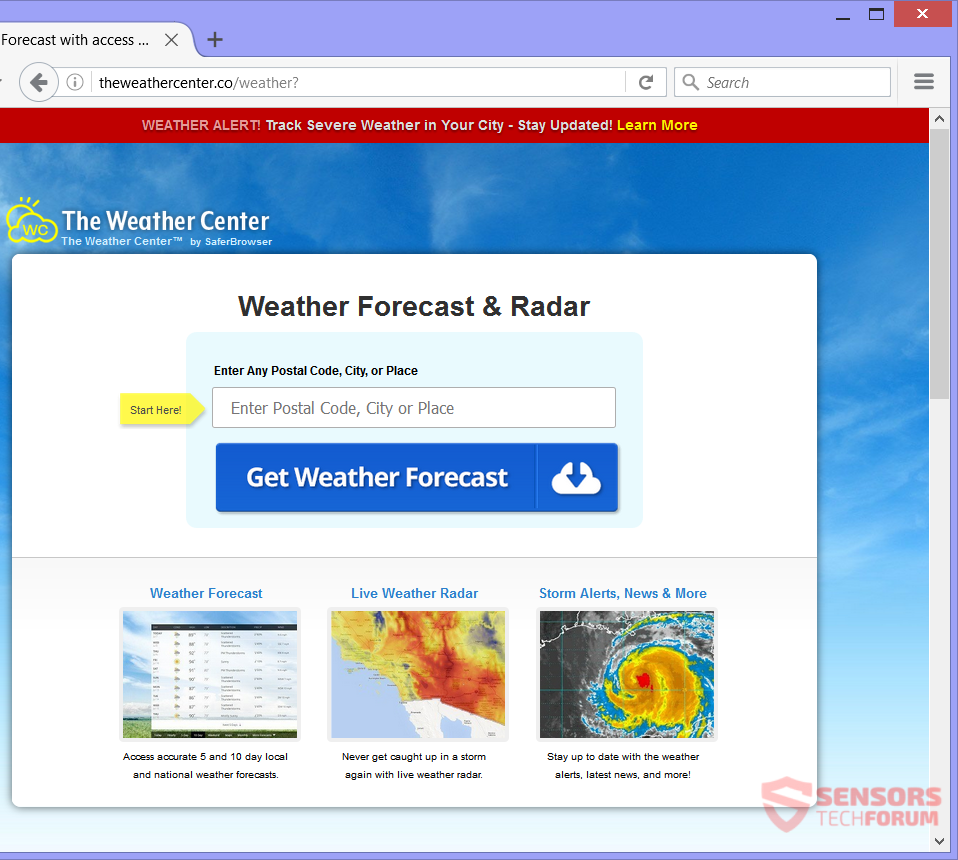
TheWeatherCenter(.)co est le site principal de la diffusion d'un pirate de l'air navigateur qui a le même nom – Le Centre météorologique. La société SaferBrowser a fait de ce pirate de l'air. Cette société a publié beaucoup d'applications pirates de l'air de navigateur. Le logiciel indésirable changera la page d'accueil, nouvel onglet, et le moteur de vos navigateurs recherche. Une barre d'outils liée au pirate de l'air sera placée dans vos navigateurs, trop. Vous pourriez être redirigé, et il est possible d'installer une extension de navigateur associée. Pour supprimer ce pirate de l'air et tous ses articles, vous devriez lire cet article jusqu'à la fin.
Menace Résumé
| Nom | TheWeatherCenter(.)que |
| Type | Pirate de navigateur, PUP |
| brève description | Le pirate de l'air va changer la page d'accueil, moteur de recherche et nouvel onglet de vos navigateurs. |
| Symptômes | La page d'accueil, Le moteur de recherche et le nouvel onglet de vos navigateurs seront remplacés par Requête.(.)que. Vous pouvez redirigés et voir des publicités. |
| Méthode de distribution | Installations Freeware, Forfaits Bundle |
| Detection Tool |
Voir si votre système a été affecté par des logiciels malveillants
Télécharger
Malware Removal Tool
|
TheWeatherCenter(.)co - Distribution
Le Centre météorologique le pirate de l'air peut se distribuer avec des installations tierces. Ces installations proviennent de packages groupés et de logiciels gratuits, et à votre insu, le pirate de l'air peut trouver son chemin vers votre PC. Par défaut, de telles installations pourraient être configurées pour ajouter des composants supplémentaires. Empêcher l'installation de programmes similaires dotés de capacités de piratage de navigateur sur votre ordinateur, est faisable lorsque vous trouvez un Coutume ou Avancé menu des paramètres. Là, vous devriez pouvoir désélectionner le contenu supplémentaire de l'installation.
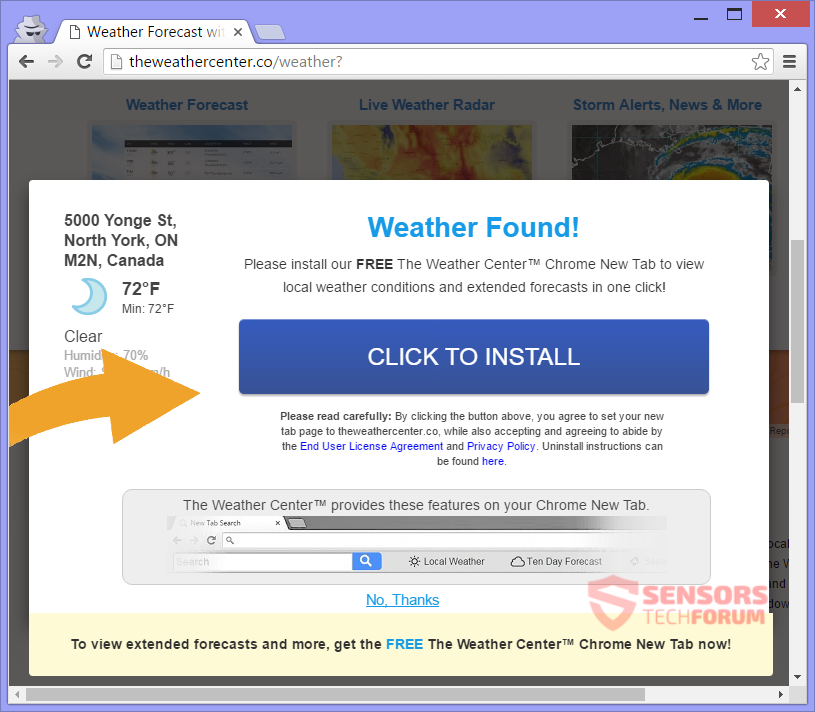
Une extension connectée à TheWeatherCenter(.)que peuvent être trouvés sur Internet et éventuellement sur la boutique en ligne Google Chrome, trop. Un téléchargement direct de l'extension est disponible sur des sites Web tels que TheWeatherCenter(.)que, comme vous pouvez le voir dans l'image ci-dessus. Dans ce cas, il se présente sous la forme d'un pop-up. Le pirate de l'air pourrait également être distribué via des publicités ou des liens de redirection. Les navigateurs qui peuvent être affectés sont: Google Chrome, Internet Explorer, Mozilla Firefox, et Safari.
TheWeatherCenter(.)co - Informations
TheWeatherCenter(.)que est le site Web principal d'un pirate de navigateur qui porte le nom Le Centre météorologique. Le site Web prétend qu'il peut vous informer sur la météo avec des rapports si vous entrez une adresse. Mais quand tu fais ça, il vous montre simplement la température actuelle et vous invite à installer le pirate de l'air à partir de la nouvelle fenêtre contextuelle.
Si le pirate de l'air est présent sur votre ordinateur, il vous spammera avec d'innombrables redirections vers son moteur de recherche. Le programme indésirable changera les paramètres de votre navigateur, comme le nouvel onglet, page d'accueil, et le moteur de recherche. Le logiciel est fabriqué par une société appelée SaferBrowser.
Voici à quoi ressemble le moteur de recherche de l'application:
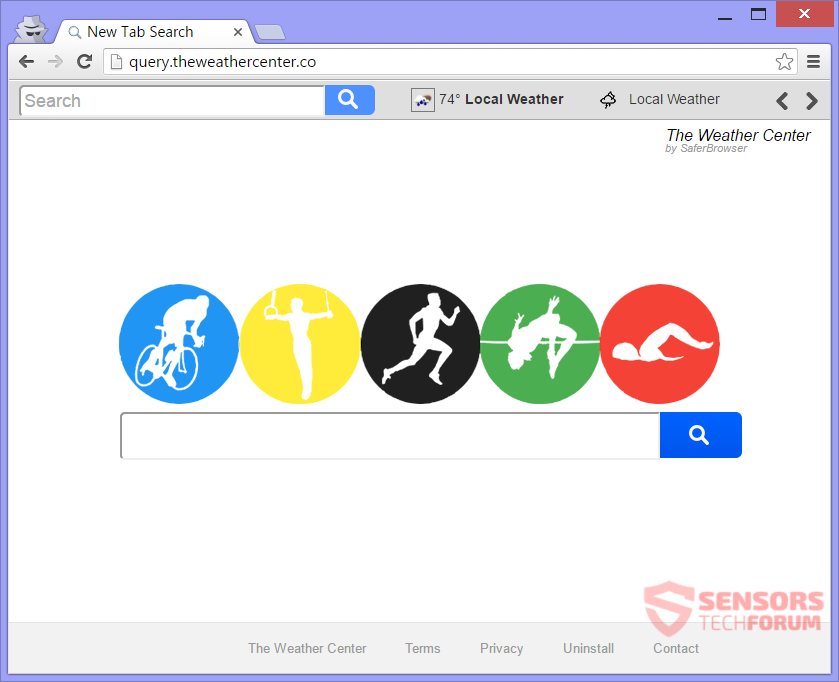
Des modules complémentaires et des extensions peuvent être placés dans vos navigateurs et modifier les paramètres, comme la page d'accueil, nouvel onglet, la recherche par défaut ou même plus. composants additifs, plus de telles extensions, proviennent principalement de logiciels fournis et s'installent généralement sans vous en informer. Ensuite, vous pourriez devenir témoin des redirections qu'ils poussent lors de la navigation. Non seulement cela, mais des informations sur vous et votre activité sur le Web peuvent être envoyées directement aux serveurs du TheWeatherCenter(.)que les propriétaires, Affiliés, et partenaires.
L'extension peut faire ce qui suit:
- Lire et modifier toutes vos données sur les sites que vous visitez
- Gérez vos applications, extensions, et thèmes
Si Interroger.theWeatherCenter(.)que est défini dans les navigateurs que vous avez, vous pourriez les voir fonctionner plus lentement. Vos requêtes de recherche seront filtrées par le moteur de recherche du pirate de l'air et collecteront des informations sur vous et votre PC. Le contenu sponsorisé ou les publicités ciblées peuvent apparaître dans les résultats de recherche, comme indiqué dans la capture d'écran ci-dessous. Les annonces peuvent apparaître sous forme de liens dans le texte, pop-under, pop-ups et autres annonces.
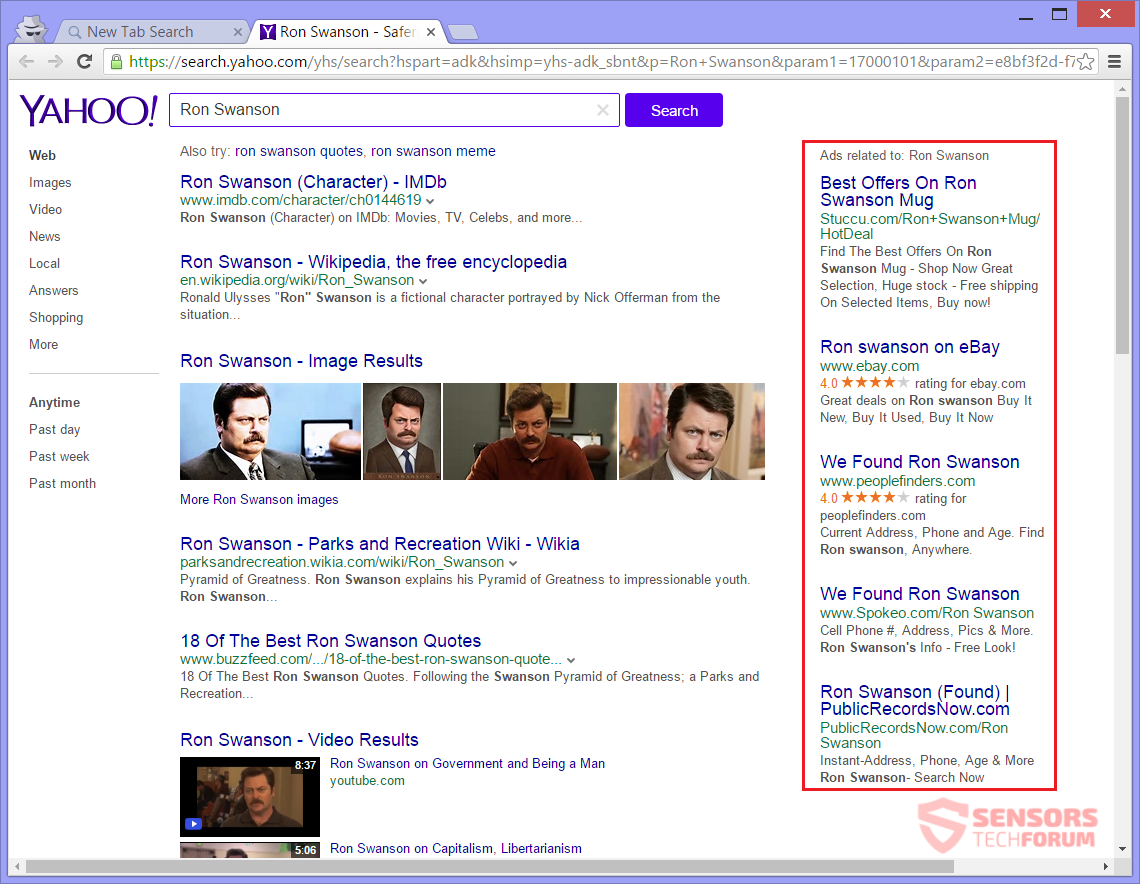
De l'image ci-dessus, vous pouvez voir comment la page de résultats du Interroger.theWeatherCenter(.)que look des moteurs de recherche. En réalité, vous êtes redirigé vers la page de résultats de recherche d'un autre moteur de recherche. Dans ce cas, c'est celui de Yahoo mais à l'avenir, cela peut être celui d'un autre moteur de recherche réputé. Toutes les requêtes et recherches que vous effectuez à partir de la page de recherche modifiée passeront par le pirate de l'air, ce qui leur filtre. Ces informations sont envoyées à un serveur des propriétaires de l'application. Faites juste attention à ce que vous saisissez dans les barres de recherche. Continuez à lire pour savoir quelles informations spécifiques sont recueillies auprès de vous.
TheWeatherCenter(.)co - Politique de confidentialité
Du politique de confidentialité du TheWeatherCenter(.)que site, il devient clair que l'information, identifiant à la fois personnellement et non personnellement peut être collecté. La société SaferBrowser a gardé la même politique pour ses applications depuis janvier 2015. L'information, qui sont collectées peuvent également être divulguées à des partenaires tiers ou à des affiliés de la société.
La politique stipule que les informations suivantes sont collectées:
- Les requêtes de recherche et toutes les données que vous tapez dans les recherches
- les données de la recherche et les spécificités de recherches
- Pays de résidence, adresse du domicile
- URL et clics
- Adresse IP
- Navigateur (la version et le type)
- Nom, éducation, intérêts
- préférences de communication
- Numéro de téléphone
- Système d'exploitation (ainsi que d'autres données connexes)
La politique peut être visualisée à partir de l'image ci-dessous:
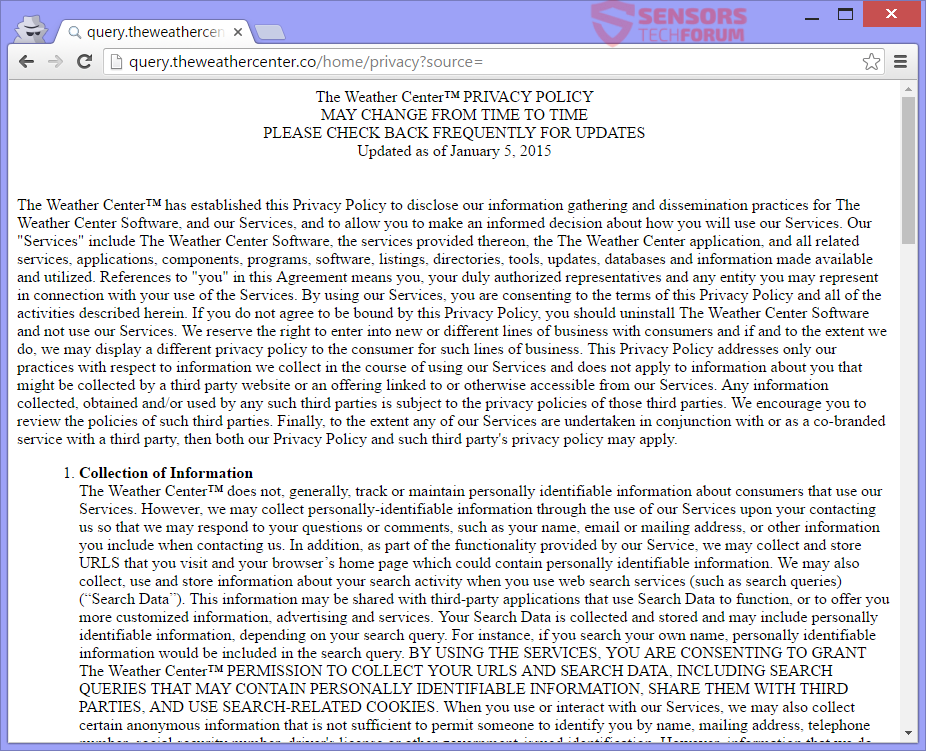
Lorsque vous utilisez un logiciel ou un service associé au TheWeatherCenter(.)que site, ses propriétaires déclarent dans la politique de confidentialité que cela est considéré comme votre approbation automatique pour la collecte de vos informations. La SaferBrowser l'entreprise obtient des données de vous et de votre ordinateur. Cookies utilisés par ses sites Web, ainsi que d'autres technologies de suivi, comme des balises Web, peut collecter plus d'informations sur vos activités de navigation. Soyez prudent avec les informations que vous fournissez avec vos requêtes de recherche.
Supprimer TheWeatherCenter(.)co complètement de votre PC
Retirer TheWeatherCenter(.)que manuellement à partir de votre ordinateur, suivez les instructions étape-par-étape déplacement donné ci-dessous. Dans le cas où l'enlèvement manuel ne se débarrasse pas du pirate de navigateur entièrement, vous devez rechercher et supprimer tous les éléments restants avec un outil anti-malware avancée. Un tel logiciel aide à garder votre ordinateur en toute sécurité à l'avenir.
- Fenêtres
- Mac OS X
- Google Chrome
- Mozilla Firefox
- Microsoft bord
- Safari
- Internet Explorer
- Arrêter les pop-ups push
Comment supprimer TheWeatherCenter(.)co à partir de Windows.
Étape 1: Rechercher TheWeatherCenter(.)co avec outil SpyHunter Anti-Malware



Étape 2: Démarrez votre PC en mode sans échec





Étape 3: Désinstaller TheWeatherCenter(.)co et logiciels connexes à partir de Windows
Étapes de désinstallation pour Windows 11



Étapes de désinstallation pour Windows 10 et versions plus anciennes
Voici une méthode en quelques étapes simples qui devraient pouvoir désinstaller la plupart des programmes. Peu importe si vous utilisez Windows 10, 8, 7, Vista ou XP, ces mesures seront faire le travail. Faire glisser le programme ou de son dossier à la corbeille peut être un très mauvaise décision. Si vous faites cela, des morceaux du programme sont laissés, et qui peut conduire à un travail instable de votre PC, erreurs avec les associations de types de fichiers et d'autres activités désagréables. La bonne façon d'obtenir un programme sur votre ordinateur est de le désinstaller. Pour ce faire,:


 Suivez les instructions ci-dessus et vous désinstaller avec succès la plupart des programmes.
Suivez les instructions ci-dessus et vous désinstaller avec succès la plupart des programmes.
Étape 4: Nettoyer tous les registres, Created by TheWeatherCenter(.)co on Your PC.
Les registres généralement ciblés des machines Windows sont les suivantes:
- HKEY_LOCAL_MACHINE Software Microsoft Windows CurrentVersion Run
- HKEY_CURRENT_USER Software Microsoft Windows CurrentVersion Run
- HKEY_LOCAL_MACHINE Software Microsoft Windows CurrentVersion RunOnce
- HKEY_CURRENT_USER Software Microsoft Windows CurrentVersion RunOnce
Vous pouvez y accéder en ouvrant l'éditeur de Registre Windows et la suppression de toutes les valeurs, créé par TheWeatherCenter(.)co y. Cela peut se produire en suivant les étapes ci-dessous:


 Pointe: Pour trouver une valeur créée virus, vous pouvez faire un clic droit dessus et cliquez "Modifier" pour voir quel fichier il est configuré pour exécuter. Si cela est l'emplacement du fichier de virus, supprimer la valeur.
Pointe: Pour trouver une valeur créée virus, vous pouvez faire un clic droit dessus et cliquez "Modifier" pour voir quel fichier il est configuré pour exécuter. Si cela est l'emplacement du fichier de virus, supprimer la valeur.
Video Removal Guide for TheWeatherCenter(.)que (Fenêtres).
Débarrassez-vous de TheWeatherCenter(.)co sous Mac OS X.
Étape 1: Désinstaller TheWeatherCenter(.)co et supprimer les fichiers et objets associés





Votre Mac vous affichera une liste des éléments qui démarrent automatiquement lorsque vous vous connectez. Recherchez les applications suspectes identiques ou similaires à TheWeatherCenter(.)que. Vérifiez l'application que vous voulez arrêter de courir automatiquement puis sélectionnez sur le Moins ("-") icône pour cacher.
- Aller à Chercheur.
- Dans la barre de recherche tapez le nom de l'application que vous souhaitez supprimer.
- Au-dessus de la barre de recherche changer les deux menus déroulants à "Fichiers système" et "Sont inclus" de sorte que vous pouvez voir tous les fichiers associés à l'application que vous souhaitez supprimer. Gardez à l'esprit que certains des fichiers ne peuvent pas être liés à l'application de manière très attention quels fichiers vous supprimez.
- Si tous les fichiers sont liés, tenir la ⌘ + A boutons pour les sélectionner, puis les conduire à "Poubelle".
Si vous ne pouvez pas supprimer TheWeatherCenter(.)via Étape 1 au dessus:
Si vous ne trouvez pas les fichiers de virus et des objets dans vos applications ou d'autres endroits que nous avons indiqués ci-dessus, vous pouvez rechercher manuellement pour eux dans les bibliothèques de votre Mac. Mais avant de faire cela, s'il vous plaît lire l'avertissement ci-dessous:



Vous pouvez répéter la même procédure avec les autres Bibliothèque répertoires:
→ ~ / Library / LaunchAgents
/Bibliothèque / LaunchDaemons
Pointe: ~ est-il sur le but, car elle conduit à plus LaunchAgents.
Étape 2: Rechercher et supprimer TheWeatherCenter(.)co de votre Mac
Lorsque vous rencontrez des problèmes sur votre Mac en raison de scripts et de programmes indésirables tels que TheWeatherCenter(.)que, la méthode recommandée pour éliminer la menace est à l'aide d'un programme anti-malware. SpyHunter pour Mac propose des fonctionnalités de sécurité avancées ainsi que d'autres modules qui amélioreront la sécurité de votre Mac et le protégeront à l'avenir.
Video Removal Guide for TheWeatherCenter(.)que (Mac)
Supprimer TheWeatherCenter(.)co de Google Chrome.
Étape 1: Démarrez Google Chrome et ouvrez le menu déroulant

Étape 2: Déplacez le curseur sur "Outils" et puis dans le menu étendu choisir "Extensions"

Étape 3: De l'ouverture "Extensions" Menu localiser l'extension indésirable et cliquez sur son "Supprimer" bouton.

Étape 4: Une fois l'extension retirée, redémarrer Google Chrome en la fermant du rouge "X" bouton dans le coin supérieur droit et commencer à nouveau.
Effacer TheWeatherCenter(.)co de Mozilla Firefox.
Étape 1: Lancer Mozilla Firefox. Ouvrez la fenêtre de menu:

Étape 2: Sélectionnez le "Add-ons" icône dans le menu.

Étape 3: Sélectionnez l'extension indésirable et cliquez sur "Supprimer"

Étape 4: Une fois l'extension retirée, redémarrer Mozilla Firefox par fermeture du rouge "X" bouton dans le coin supérieur droit et commencer à nouveau.
Désinstaller TheWeatherCenter(.)co de Microsoft Edge.
Étape 1: Démarrer le navigateur Edge.
Étape 2: Ouvrez le menu déroulant en cliquant sur l'icône en haut à droite.

Étape 3: Dans le menu de liste déroulante, sélectionnez "Extensions".

Étape 4: Choisissez l'extension suspecte que vous souhaitez supprimer, puis cliquez sur l'icône d'engrenage.

Étape 5: Supprimez l'extension malveillante en faisant défiler vers le bas puis en cliquant sur Désinstaller.

Supprimer TheWeatherCenter(.)co de Safari
Étape 1: Démarrez l'application Safari.
Étape 2: Après avoir plané le curseur de la souris vers le haut de l'écran, cliquez sur le texte Safari pour ouvrir son menu déroulant.
Étape 3: Dans le menu, cliquer sur "Préférences".

Étape 4: Après cela, Sélectionnez l'onglet Extensions.

Étape 5: Cliquez une fois sur l'extension que vous souhaitez supprimer.
Étape 6: Cliquez sur 'Désinstaller'.

Une fenêtre pop-up apparaîtra vous demandant de confirmer désinstaller l'extension. Sélectionner «Désinstaller» encore, et le TheWeatherCenter(.)co sera supprimé.
Éliminer TheWeatherCenter(.)co depuis Internet Explorer.
Étape 1: Démarrez Internet Explorer.
Étape 2: Cliquez sur l'icône d'engrenage intitulée « Outils » pour ouvrir le menu déroulant et sélectionnez « Gérer les modules complémentaires »

Étape 3: Dans la fenêtre « Gérer les modules complémentaires ».

Étape 4: Sélectionnez l'extension que vous souhaitez supprimer, puis cliquez sur « Désactiver ». Une fenêtre pop-up apparaîtra pour vous informer que vous êtes sur le point de désactiver l'extension sélectionnée, et quelques autres add-ons peuvent être désactivées et. Laissez toutes les cases cochées, et cliquez sur 'Désactiver'.

Étape 5: Après l'extension indésirable a été supprimé, redémarrez Internet Explorer en le fermant à partir du bouton rouge 'X' situé dans le coin supérieur droit et redémarrez-le.
Supprimez les notifications push de vos navigateurs
Désactiver les notifications push de Google Chrome
Pour désactiver les notifications push du navigateur Google Chrome, s'il vous plaît suivez les étapes ci-dessous:
Étape 1: Aller à Paramètres dans Chrome.

Étape 2: Dans les paramètres, sélectionnez «Réglages avancés":

Étape 3: Cliquez sur "Paramètres de contenu":

Étape 4: Ouvert "notifications":

Étape 5: Cliquez sur les trois points et choisissez Bloquer, Modifier ou supprimer des options:

Supprimer les notifications push sur Firefox
Étape 1: Accédez aux options de Firefox.

Étape 2: Aller aux paramètres", saisissez "notifications" dans la barre de recherche et cliquez sur "Paramètres":

Étape 3: Cliquez sur "Supprimer" sur n'importe quel site pour lequel vous souhaitez que les notifications disparaissent et cliquez sur "Enregistrer les modifications"

Arrêter les notifications push sur Opera
Étape 1: À l'opéra, presse ALT + P pour aller dans les paramètres.

Étape 2: Dans la recherche de paramètres, tapez "Contenu" pour accéder aux paramètres de contenu.

Étape 3: Notifications ouvertes:

Étape 4: Faites la même chose que vous avez fait avec Google Chrome (expliqué ci-dessous):

Éliminez les notifications push sur Safari
Étape 1: Ouvrez les préférences Safari.

Étape 2: Choisissez le domaine à partir duquel vous souhaitez que les pop-ups push disparaissent et passez à "Refuser" de "Permettre".
TheWeatherCenter(.)co-FAQ
What Is TheWeatherCenter(.)que?
The TheWeatherCenter(.)co menace est un logiciel publicitaire ou navigateur virus de redirection.
Cela peut ralentir considérablement votre ordinateur et afficher des publicités. L'idée principale est que vos informations soient probablement volées ou que davantage d'annonces apparaissent sur votre appareil.
Les créateurs de ces applications indésirables travaillent avec des systèmes de paiement au clic pour amener votre ordinateur à visiter des sites Web risqués ou différents types de sites Web susceptibles de générer des fonds.. C'est pourquoi ils ne se soucient même pas des types de sites Web qui apparaissent sur les annonces.. Cela rend leurs logiciels indésirables indirectement risqués pour votre système d'exploitation.
What Are the Symptoms of TheWeatherCenter(.)que?
Il y a plusieurs symptômes à rechercher lorsque cette menace particulière et les applications indésirables en général sont actives:
Symptôme #1: Votre ordinateur peut devenir lent et avoir des performances médiocres en général.
Symptôme #2: Vous avez des barres d'outils, des modules complémentaires ou des extensions sur vos navigateurs Web que vous ne vous souvenez pas avoir ajoutés.
Symptôme #3: Vous voyez tous les types d'annonces, comme les résultats de recherche financés par la publicité, pop-ups et redirections pour apparaître au hasard.
Symptôme #4: Vous voyez les applications installées sur votre Mac s'exécuter automatiquement et vous ne vous souvenez pas de les avoir installées.
Symptôme #5: Vous voyez des processus suspects en cours d'exécution dans votre gestionnaire de tâches.
Si vous voyez un ou plusieurs de ces symptômes, alors les experts en sécurité vous recommandent de vérifier la présence de virus sur votre ordinateur.
Quels types de programmes indésirables existe-t-il?
Selon la plupart des chercheurs en malwares et experts en cybersécurité, les menaces qui peuvent actuellement affecter votre appareil peuvent être logiciel antivirus malveillant, adware, les pirates de navigateur, cliqueurs, faux optimiseurs et toutes formes de PUP.
Que faire si j'ai un "virus" like TheWeatherCenter(.)que?
Avec quelques actions simples. Tout d'abord, il est impératif que vous suiviez ces étapes:
Étape 1: Trouvez un ordinateur sûr et connectez-le à un autre réseau, pas celui dans lequel votre Mac a été infecté.
Étape 2: Changer tous vos mots de passe, à partir de vos mots de passe de messagerie.
Étape 3: Activer authentification à deux facteurs pour la protection de vos comptes importants.
Étape 4: Appelez votre banque au modifier les détails de votre carte de crédit (code secret, etc) si vous avez enregistré votre carte de crédit pour faire des achats en ligne ou avez effectué des activités en ligne avec votre carte.
Étape 5: Assurez-vous de appelez votre FAI (Fournisseur Internet ou opérateur) et demandez-leur de changer votre adresse IP.
Étape 6: Change ton Mot de passe WiFi.
Étape 7: (En option): Assurez-vous de rechercher les virus sur tous les appareils connectés à votre réseau et répétez ces étapes pour eux s'ils sont affectés.
Étape 8: Installer un anti-malware logiciel avec protection en temps réel sur chaque appareil que vous possédez.
Étape 9: Essayez de ne pas télécharger de logiciels à partir de sites dont vous ne savez rien et restez à l'écart sites Web à faible réputation en général.
Si vous suivez ces recommandations, votre réseau et tous les appareils deviendront beaucoup plus sécurisés contre les menaces ou les logiciels invasifs et seront également exempts de virus et protégés à l'avenir.
How Does TheWeatherCenter(.)co Work?
Une fois installé, TheWeatherCenter(.)co can collecter des données en utilisant traqueurs. Ces données concernent vos habitudes de navigation sur le Web, tels que les sites Web que vous visitez et les termes de recherche que vous utilisez. Elles sont ensuite utilisées pour vous cibler avec des publicités ou pour vendre vos informations à des tiers..
TheWeatherCenter(.)co can also télécharger d'autres logiciels malveillants sur votre ordinateur, tels que les virus et les logiciels espions, qui peut être utilisé pour voler vos informations personnelles et diffuser des publicités à risque, qui peut rediriger vers des sites de virus ou des escroqueries.
Is TheWeatherCenter(.)co Malware?
La vérité est que les PUP (adware, les pirates de navigateur) ne sont pas des virus, mais peut être tout aussi dangereux car ils peuvent vous montrer et vous rediriger vers des sites Web malveillants et des pages frauduleuses.
De nombreux experts en sécurité classent les programmes potentiellement indésirables comme des logiciels malveillants. Cela est dû aux effets indésirables que les PUP peuvent causer, telles que l'affichage de publicités intrusives et la collecte de données utilisateur à l'insu de l'utilisateur ou sans son consentement.
About the TheWeatherCenter(.)co Recherche
Le contenu que nous publions sur SensorsTechForum.com, this TheWeatherCenter(.)co guide de suppression inclus, est le résultat de recherches approfondies, le travail acharné et le dévouement de notre équipe pour vous aider à éliminer les, problème lié aux logiciels publicitaires, et restaurez votre navigateur et votre système informatique.
How did we conduct the research on TheWeatherCenter(.)que?
Veuillez noter que notre recherche est basée sur une enquête indépendante. Nous sommes en contact avec des chercheurs indépendants en sécurité, grâce auquel nous recevons des mises à jour quotidiennes sur les derniers malwares, adware, et définitions des pirates de navigateur.
En outre, the research behind the TheWeatherCenter(.)co threat is backed with VirusTotal.
Pour mieux comprendre cette menace en ligne, veuillez vous référer aux articles suivants qui fournissent des détails bien informés.

